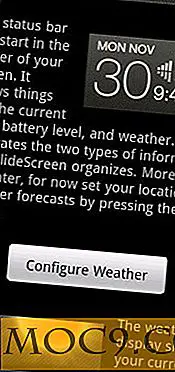फ़ायरफ़ॉक्स कीवर्ड के साथ और अधिक कुशल कैसे हो
फ़ायरफ़ॉक्स की एक विशेषता जिसे अक्सर अनदेखा किया जाता है वह कीवर्ड सिस्टम है। फ़ायरफ़ॉक्स को पसंदीदा पृष्ठ खोलने या किसी विशेष वेबसाइट को खोजने जैसी चीजों को करने के लिए कीवर्ड स्वीकार करने के लिए सेट अप किया जा सकता है। आज हम कुछ चीजों को आजमा सकते हैं जो आप खोजशब्दों के साथ कर सकते हैं।
बुकमार्क एक्सेस करें
अक्सर, माउस के बजाए कीबोर्ड के साथ अपने कंप्यूटर निर्देश भेजने के लिए तेज़ी से तेज़ी होती है। इसमें आपकी पसंदीदा वेबसाइटों तक पहुंच शामिल है। मेरे कंप्यूटर पर, उदाहरण के लिए, मुझे साइट के विभिन्न हिस्सों तक पहुंचने के लिए MakeTechEasier.com के लिए कुछ अलग-अलग बुकमार्क प्राप्त हुए हैं। अगर मैं एक नई पोस्ट बनाने के लिए लॉग इन करना चाहता हूं, तो मुझे माउस को पकड़ना होगा, बुकमार्क मेनू में जाना होगा, एमटीई सबमेनू ढूंढें, मुझे इच्छित अनुभाग ढूंढें, और आइकन पर क्लिक करें। हालांकि यह वास्तव में रॉकेट विज्ञान नहीं है, कीवर्ड इसे तेज़ और आसान बना सकते हैं।
अपने बुकमार्क मेनू खोलें और जो कुछ आप अक्सर उपयोग करते हैं उसे चुनें। आइकन पर राइट-क्लिक करें और गुण चुनें। आपको नीचे एक की तरह एक स्क्रीन मिल जाएगी। कीवर्ड फ़ील्ड में आप उस साइट तक पहुंचने के लिए जो भी कीवर्ड उपयोग करना चाहते हैं उसे दर्ज कर सकते हैं।

इस बिंदु से, आप पता बार में क्लिक कर सकते हैं (या Ctrl + L का उपयोग करें) और उस कीवर्ड पर तुरंत अपने कीवर्ड में टाइप करें।
कीवर्ड खोज
यह कीवर्ड के लिए मेरा पसंदीदा उपयोग है। डिफ़ॉल्ट रूप से, फ़ायरफ़ॉक्स में ऊपरी दाएं कोने में बॉक्स में खोज इंजन की एक उचित संख्या शामिल होती है, और यहां तक कि उनकी वेबसाइट से जोड़ने के लिए और भी अधिक उपलब्ध है, लेकिन वे सब कुछ शामिल नहीं कर सकते हैं। ऐसी कई वेबसाइटें हैं जिन्हें मैं नियमित रूप से खोजता हूं और हम इसे बेहतर करने के लिए कीवर्ड सुविधा का उपयोग कर सकते हैं। उपरोक्त से एक ही विधि का उपयोग आपकी पसंदीदा साइटों को खोजने के लिए किया जा सकता है। ऊपर, हमने एक मौजूदा बुकमार्क लिया और एक कीवर्ड शामिल करने के लिए गुणों को संपादित किया। इस बार, हम एक अलग दृष्टिकोण लेंगे।
हमारे उदाहरण में, मैं एक कीवर्ड खोज स्थापित करने जा रहा हूं, आपने अनुमान लगाया है, MakeTechEasier.com। जैसा कि आप इसे पढ़ते हैं, आप हमारी साइट के ऊपरी दाएं कोने में खोज बॉक्स देख सकते हैं। यह बॉक्स आपको MakeTechEasier.com के भीतर से लेखों की खोज करने की अनुमति देता है।

हम इस साइट के लिए कस्टम खोज बनाने के लिए उस बॉक्स का उपयोग करने जा रहे हैं। खोज बॉक्स में रिक्त स्थान पर राइट-क्लिक करें और इस खोज के लिए एक कीवर्ड जोड़ें चुनें। आपको एक संवाद बॉक्स मिलेगा जहां आप नाम और कीवर्ड चुनते हैं। चूंकि मुझे पहले से ही एमटी नामक एक कीवर्ड मिल गया है, इसलिए मैंने इसे एक मैट बनाया है।

अब, जहां भी मैं हूं, मैं साइट पर जो कुछ भी चाहता हूं उसे ढूंढने के लिए मैं अपने पता बार में क्लिक कर सकता हूं (या क्रेटल + एल का उपयोग कर सकता हूं) और माइट्स (सर्च क्वेरी) टाइप कर सकता हूं।
यह सभी प्रकार की वेबसाइटों के लिए काम करता है। अगर आपको फिल्में पसंद हैं तो आप आईएमडीबी को खोजने के लिए एक कीवर्ड बना सकते हैं। यदि आप बहुत सारे टोरेंट डाउनलोड करते हैं, तो आप अपनी पसंदीदा धार साइट को खोजने के लिए एक कीवर्ड बना सकते हैं। कीवर्ड आपको इच्छित जानकारी तक पहुंचने के कई अलग-अलग तरीकों से उपयोगी हो सकते हैं, ठीक उसी समय जब आप चाहें।
क्या आपके पास इस महान सुविधा के लिए कोई अन्य आसान उपयोग है? यदि हां, तो मुझे टिप्पणियों में बताएं।